超级PSP视频转换器替换水印图片的方法
- 时间:2021-03-03 09:20
- 来源:下载吧
- 编辑:weijiayan
超级PSP视频转换器这款软件是一款功能非常实用的视频格式转换工具,在转换视频的时候软件会自动给视频添加上一个图片水印,这个图片水印是软件中默认的,用户有需要的话还可以将水印文件更改为自己想要使用的文件,只需要将水印图片进行替换之后就可以达到目的。想必有很多用户都不知道在超级PSP视频转换器这款软件中要怎么替换水印图片,那么在接下来的教程中小编就跟大家分享一下具体的操作方法吧,感兴趣的朋友不妨一起来看看这篇教程,希望能够帮助到大家。
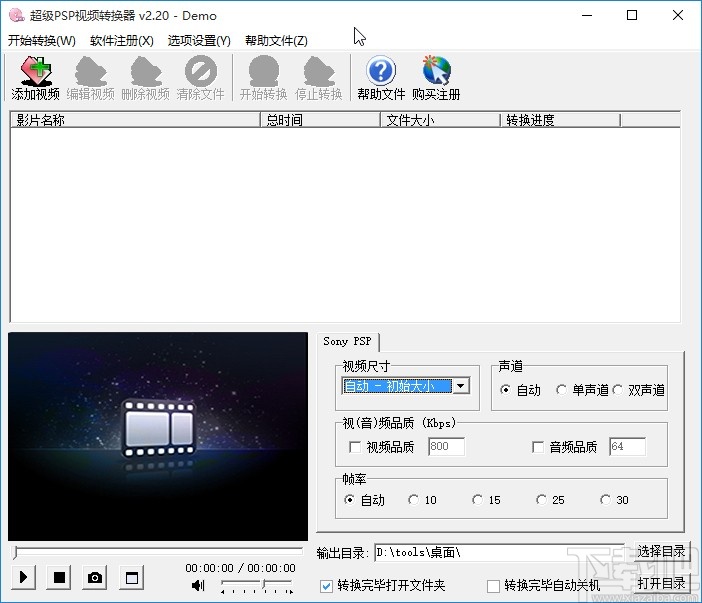
方法步骤
1.首先第一步我们打开软件之后,在软件界面中找到选项设置这个选项,点击之后进入到选项设置界面。
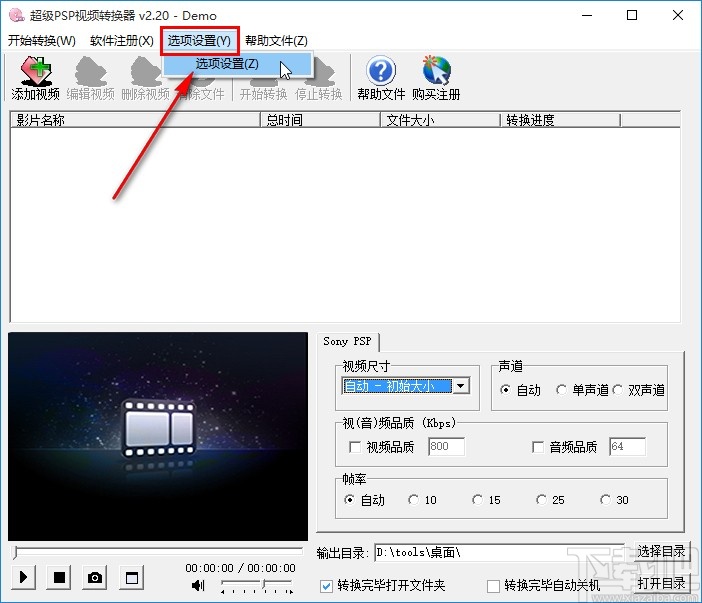
2.打开这个选项设置模块之后,我们点击其中的“打开水印图片文件夹”这个按钮,找到之后点击进去。
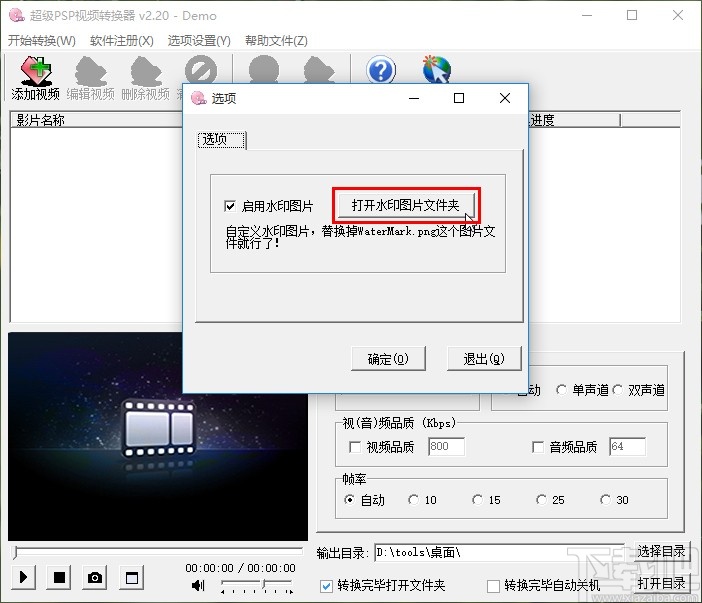
3.点击进入到这个水印图片文件夹之后,可以在其中找到watermark.png这个文件,表示的是软件自带的水印图片。
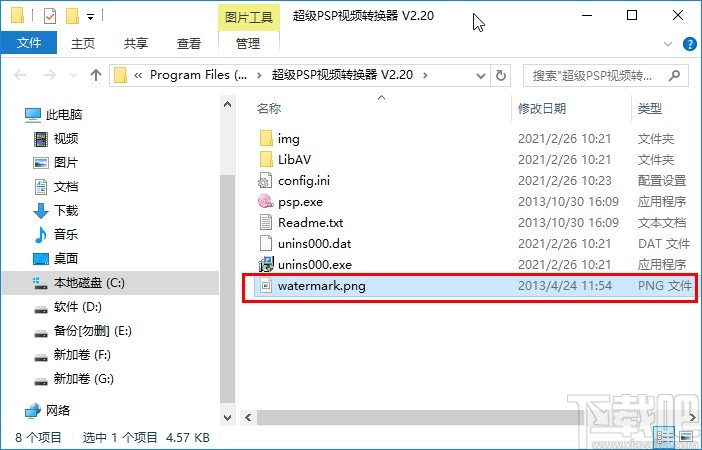
4.接着下一步我们找到自己想要替换的水印图片,将它的名称修改为watermark.png,与软件默认的水印图片名称相同,然后将它拖动到软件的文件夹中,如下图所示。

5.将这个同名的替换图片拖动到软件文件夹之后,会出现下图所示的一个提示界面,我们点击其中的替换目标中的文件这个选项。
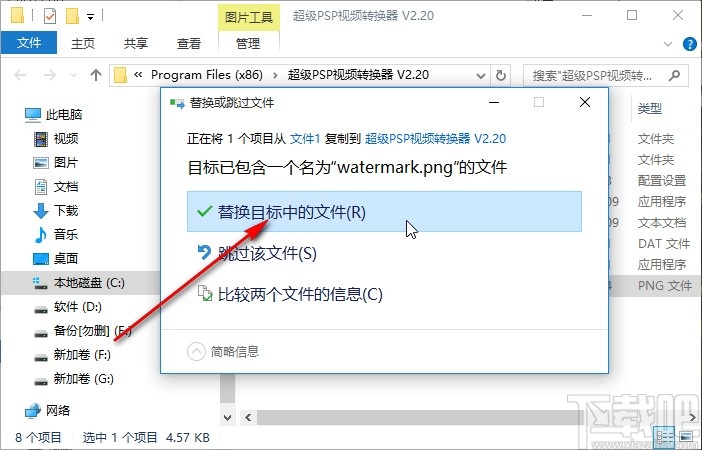
6.点击这个选项之后就可以执行替换操作了,替换完成之后可以看到软件的文件夹中水印图片文件就变成我们选择替换的水印图片了,下图可以作为参考。
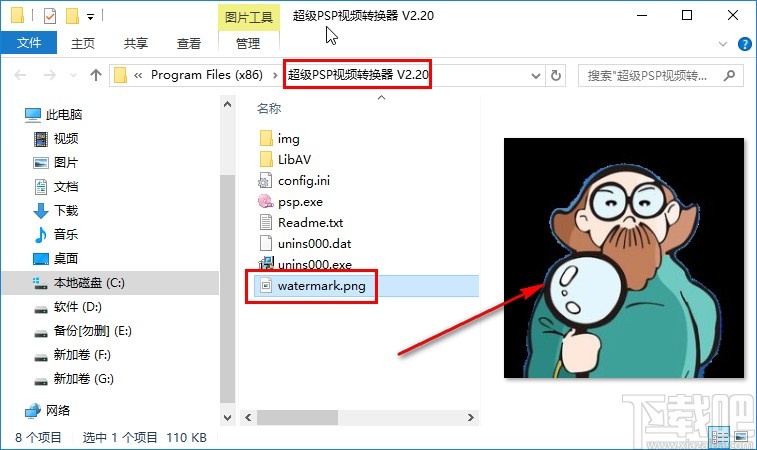
使用上述教程中的操作方法我们就可以在超级PSP视频转换器这款软件中替换水印图片了,有需要的朋友赶紧试一试这个方法吧,希望这篇教程能够帮助到大家。
最近更新
-
 淘宝怎么用微信支付
淘宝怎么用微信支付
淘宝微信支付怎么开通?9月5日淘宝公示与微信
- 2 手机上怎么查法定退休时间 09-13
- 3 怎么查自己的法定退休年龄 09-13
- 4 小红书宠物小伙伴怎么挖宝 09-04
- 5 小红书AI宠物怎么养 09-04
- 6 网易云音乐补偿7天会员怎么领 08-21
人气排行
-
 格式工厂视频转换失败解决经验
格式工厂视频转换失败解决经验
格式工厂视频文件转换失败解决经验,有时下载视频文件的时候老是
-
 格式工厂显示“Error 0x1:函数不正确”
格式工厂显示“Error 0x1:函数不正确”
格式工厂显示“Error0x1:函数不正确”,很多时候我们在转东西的时
-
 如何用NERO刻录APE&FLAC无损音频 nero刻录软件怎么用
如何用NERO刻录APE&FLAC无损音频 nero刻录软件怎么用
Nero是一个常用的功能机器强大的刻录软件,支持多,兼容好,使用
-
 怎么用格式工厂裁剪视频画面
怎么用格式工厂裁剪视频画面
很多时候我们知道格式工厂有转换格式的功能,却不知道有截图的作
-
 什么软件可以打开heic格式的图片?heic格式怎么转化jgg?
什么软件可以打开heic格式的图片?heic格式怎么转化jgg?
什么软件可以打开heic格式的图片?heic格式怎么转化jgg?ios11正
-
 格式工厂怎么安装?
格式工厂怎么安装?
格式工厂(FormatFactory)是一款多功能的多媒体格式转换软件,适用
-
 格式工厂转化视频为MP4
格式工厂转化视频为MP4
格式工厂转化视频为MP4,很多爱好动画片的爱好者,他们喜欢看动画
-
 爱奇艺下载的视频怎么转换成mp4格式 爱奇艺视频qsv转换mp4教程
爱奇艺下载的视频怎么转换成mp4格式 爱奇艺视频qsv转换mp4教程
爱奇艺视频qsv转换mp4教程:1.下载qsv格式,用格式工厂转换,转换
-
 怎样把扫描件转换成word文件 pdf转word图文教程
怎样把扫描件转换成word文件 pdf转word图文教程
现在很多工作都是需要把资料录入电脑的,对于2个文件的格式不对,
-
 flv转换mp4
flv转换mp4
格式工厂我们都知道是一个很强大的格式转换软件,可以帮你转换你

